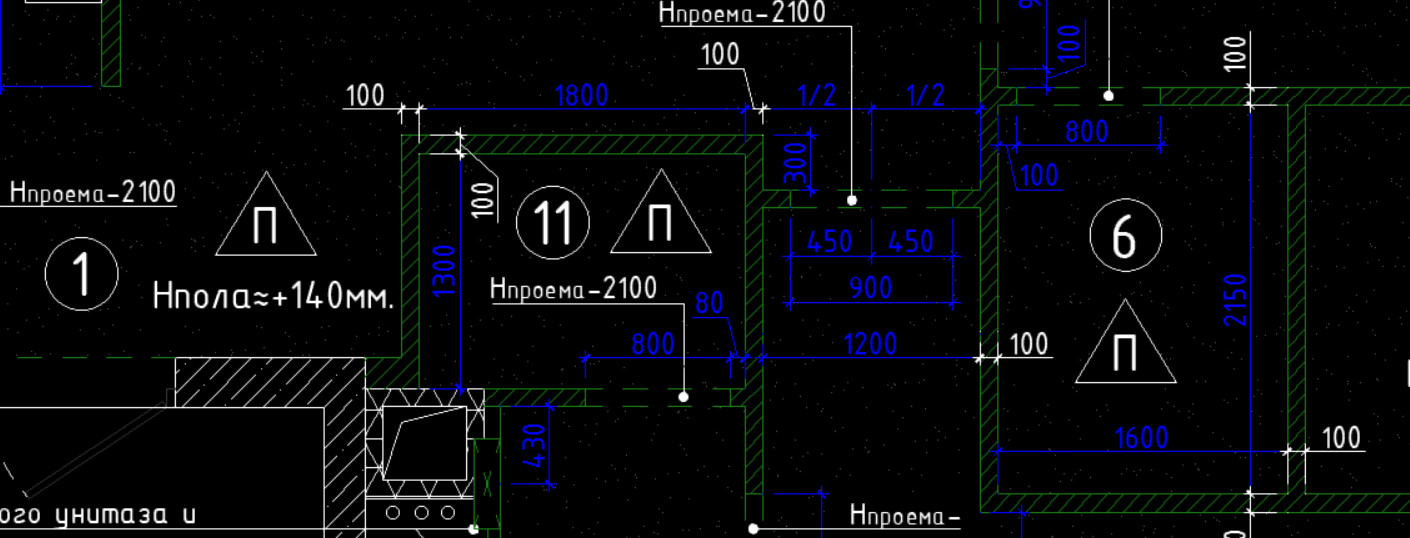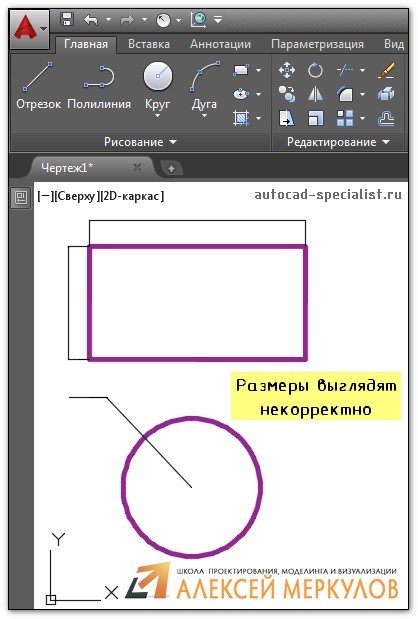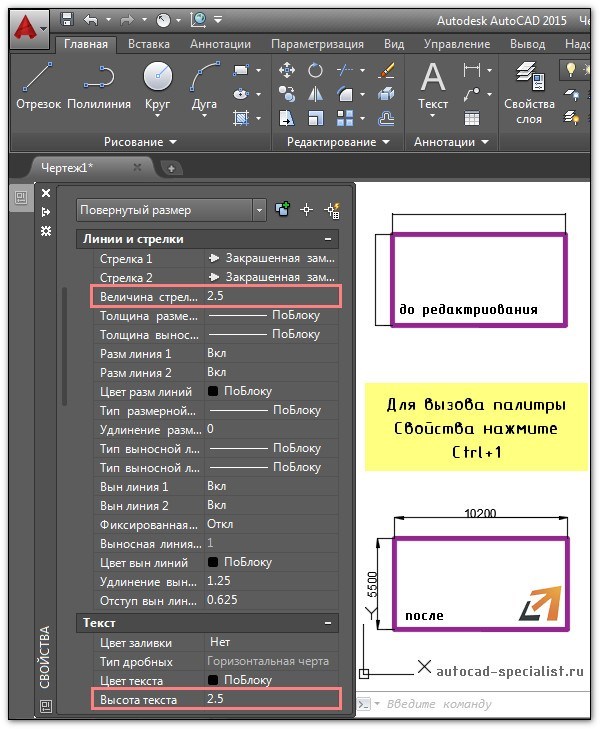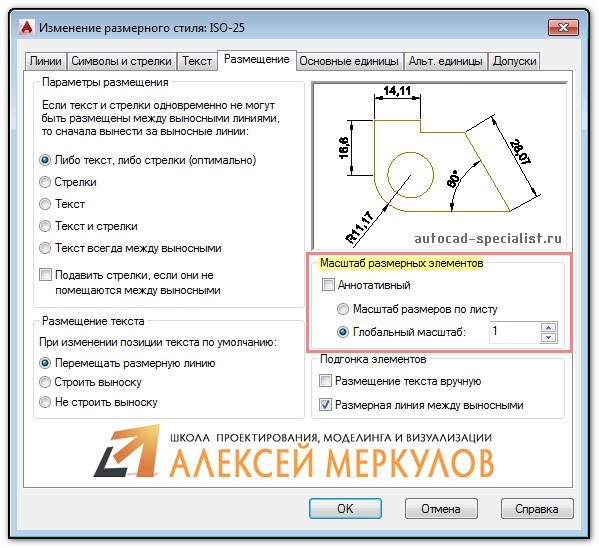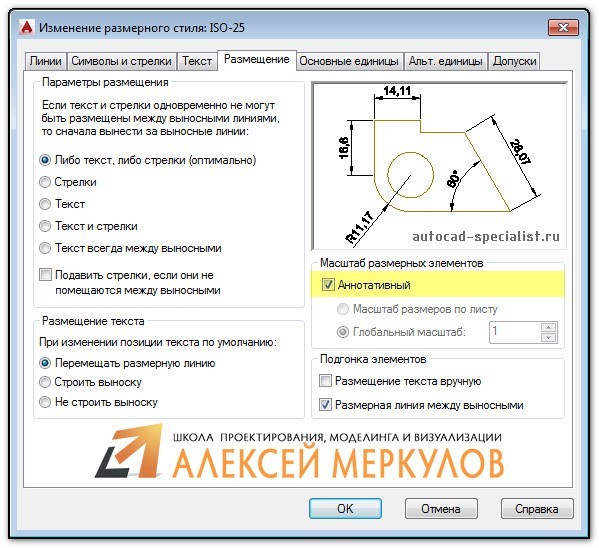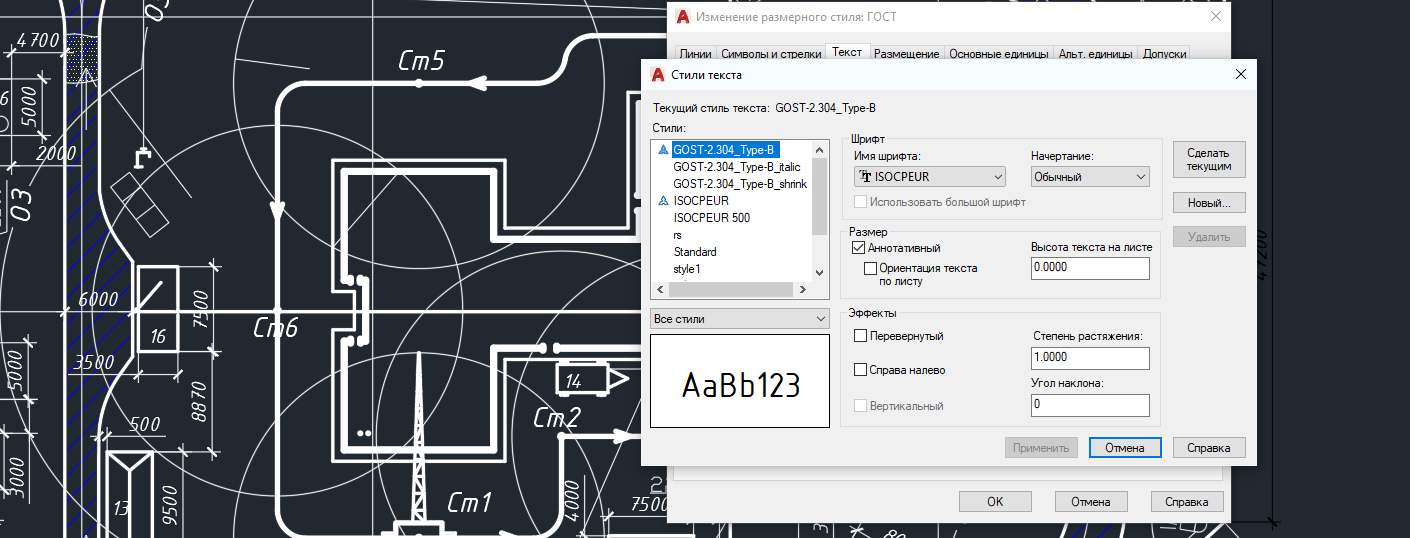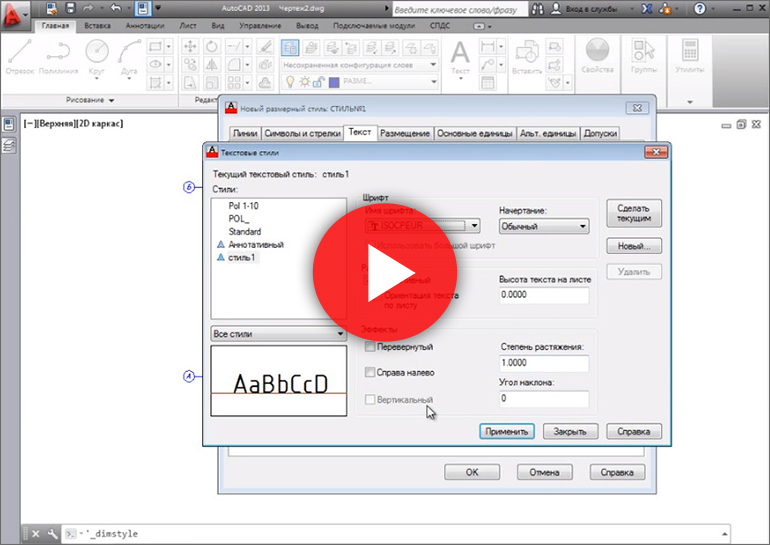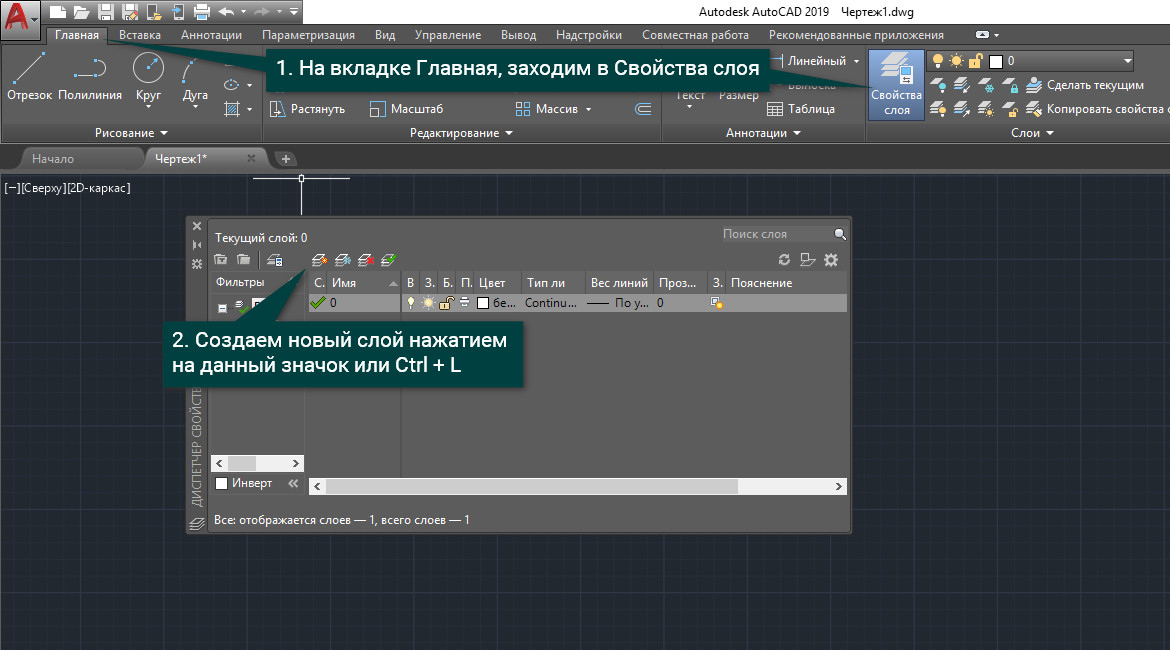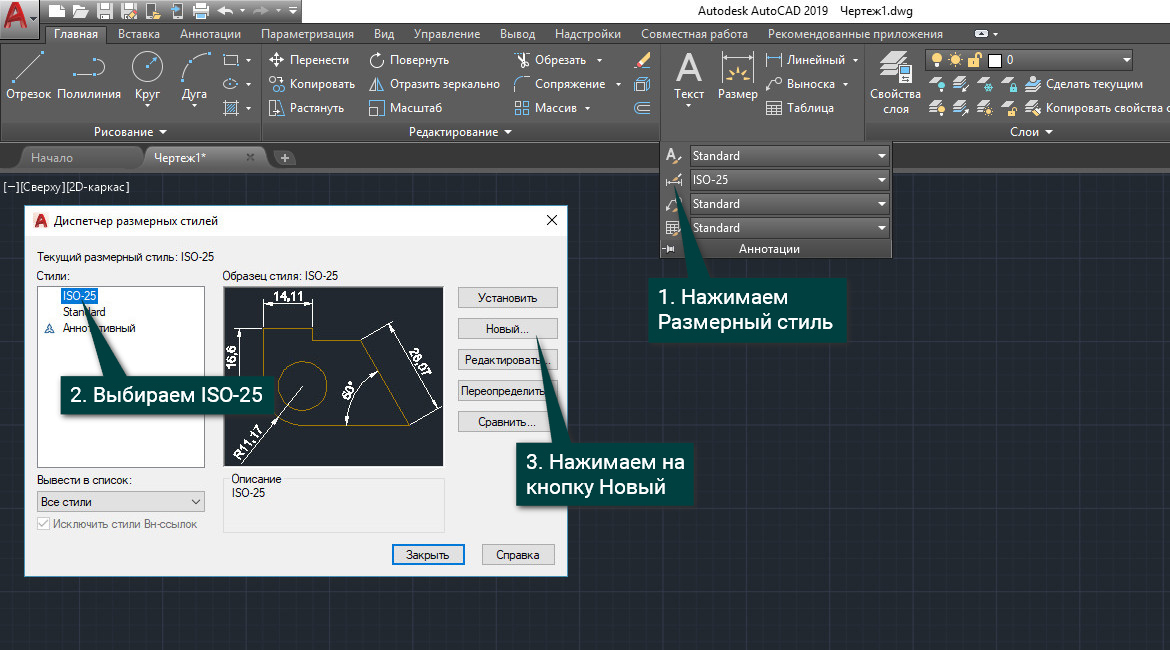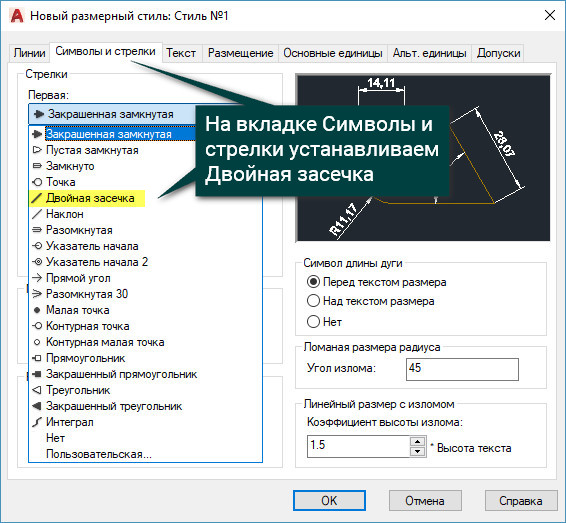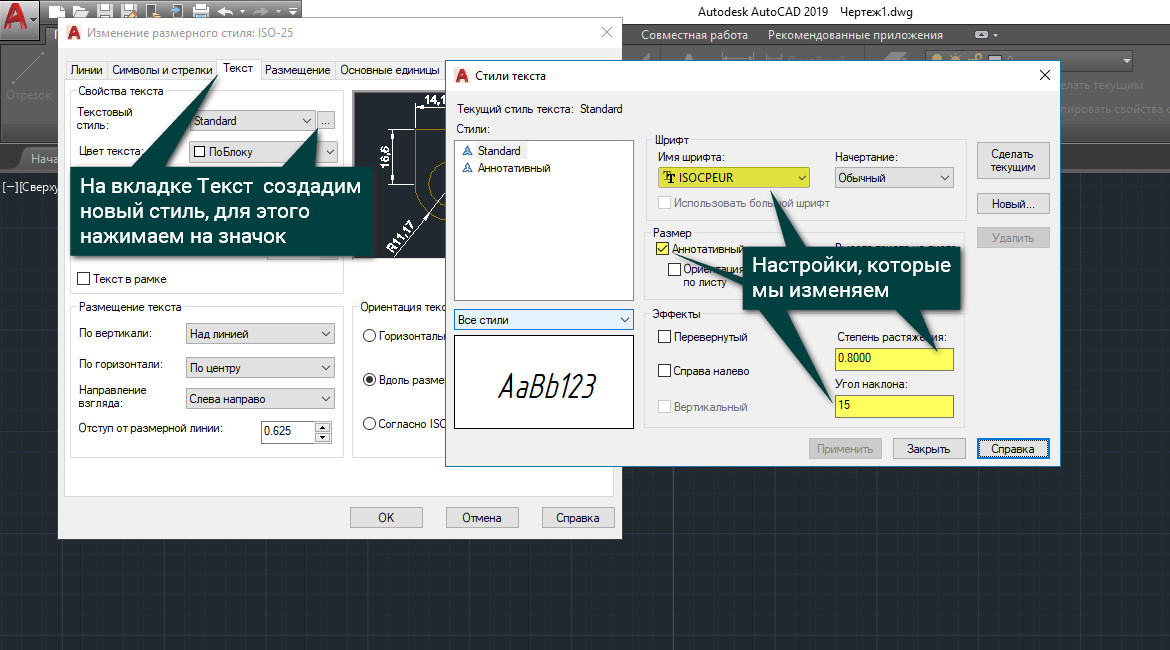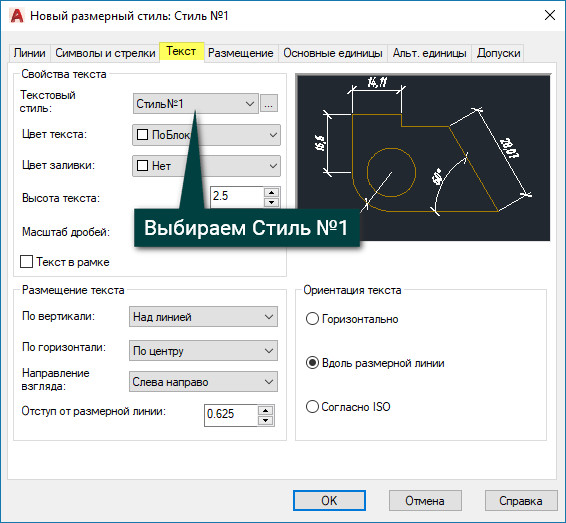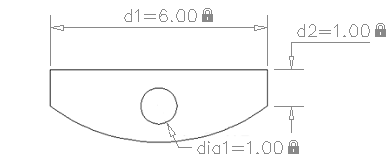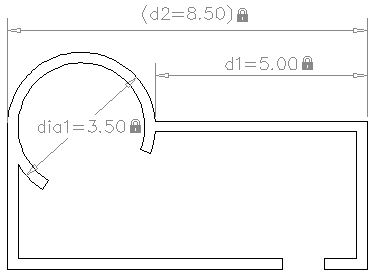Что означает аннотативный размерный стиль в автокаде
Масштаб размеров в AutoCAD. Аннотативность
Как масштабировать размеры в Автокаде? При образмеривании объекта может показаться, что в Автокаде не ставятся размеры. Т.е. вроде как выносная линия появляется, но само значение размера отсутствует (см. рис. 1). Рассмотрим, как в Автокаде поставить размеры нужного масштаба.
Рис. 1. При простановке размеры в Автокаде могут отображаться некорректно.
Как быстро настроить масштаб размеров AutoCAD?
Если в Автокаде маленькие размеры на чертеже, то самый быстрый способ исправить это – вызвать панель «Свойства» (Ctrl+1) и изменить два параметра: высота текста и величина стрелок. При этом сам размер должен быть выделен. При увеличении числовых значений в соответствующих ячейках размеры на чертеже будут отображаться корректно (см. рис. 2).
Рис. 2. Как масштабировать размеры в Автокаде через панель Свойства.
Описанный способ достаточно быстрый, но применим лишь в единичных случаях. Проделывать все эти действия для каждого размера на чертеже нерационально. Поэтому рассмотрим и другие варианты.
Как в Автокаде поставить размеры нужного масштаба на всем чертеже?
Изменить масштаб размеров в Автокаде можно в Размерном стиле. Это наиболее правильный подход (читать подробнее про настройку размерных стилей). Вы не только сможете задать нужные размеры для всех элементов, т.е. высоту текста, размер стрелок и др. параметры, но и установить непосредственно сам масштаб, в котором будут отображаться размерные элементы (см. рис. 3).
Рис. 3. Редактирование Размерного стиля.
Рис. 4. Масштаб измерений для размерного текста в AutoCAD.
Аннотативные размеры в Автокаде
Аннотативность – это свойство объекта менять свои размеры при изменении масштаба аннотаций. Свойство аннотативности нужно присвоить объектам. Это можно сделать для текста, размеров, мультивыносок и блоков.
Чтобы присвоить аннотативность размерному стилю, необходимо перейти в Диспетчер размерных стилей, выбрать «Редактировать» и во вкладке «Размещение» установить галочку напротив «Аннотативный» (см. рис. 5).
Рис. 5. Аннотативные размеры в Автокаде.
Прежде чем задавать масштаб аннотаций, определитесь, в каком масштабе объект будет на Листе (см. статью «Изменение масштаба в Автокаде»). Аннотативные размеры на листе отображаются только в том масштабе, который им присвоен.
Данный материал сугубо практический. Полностью тему, посвященную аннотативным размерам, я разбираю в видеокурсе «Оформление проектов AutoCAD по ГОСТ». В нем я показываю, как присвоить масштаб аннотациям, разбираю основные инструменты для работы с ними и рассматриваю несколько примеров на практике.
Подведем итог. Теперь вы знаете, как уменьшить или увеличить размер в Автокаде. Достаточно воспользоваться настройкой Размерного стиля. Что касается свойств аннотативности, то более подробную информацию по работе с аннотативными размерами можно найти в курсе «Оформление проектов AutoCAD по ГОСТ». Также вы можете ознакомиться с видеоуроком «Аннотативные размеры в AutoCAD».
Основы работы с аннотативными масштабами в AutoCAD
Продолжая поднятую ранее тему о листах в AutoCAD предлагаю сегодня рассмотреть решение такой проблемы: при создании изображения на листе с помощью двух видовых экранов с разными масштабами, размеры в экранах отображаются в соответствии с масштабом видового экрана. Это неправильно — в пределах одного чертежа высота размерного текста и стрелок должна быть одинакова. На помощь придут аннотативные масштабы (или масштабы аннотаций, кому как больше нравится).
Рассмотрим решение на примере: в пространстве модели есть чертеж, по нему нужно на листе создать два вида.
Если теперь перейти в пространство листа, то можно обнаружить, что в верхнем видовом экране размеры исчезли, а в нижнем — отображаются
Произошло это потому, что для наших размеров установлен пока лишь один масштаб аннотаций, который настроен по-умолчанию — 1:1
Добавляем нужный масштаб, в нашем случае это 1:2
Видео урок: «Аннотативные размеры в AutoCAD»
В этом видео уроке я покажу несколько приемов работы с размерами.
Рационально всё оформление чертежа выполнять в пространстве листа, но иногда бывает нужно проставить размеры непосредственно в модели.
Как сделать единый стиль и масштаб размеров универсальный для любого пространства мы и обсудим в сегодняшнем уроке.
Размеры желательно проставлять на листе, а не в пространстве модели. На модели у нас прототип, а листы предназначены для оформления проекта. Вначале надо создать для размеров свой слой и стиль, причем желательно для каждого в отдельности. Например, размеры План, размеры Деталь и т.д., чтобы мы смогли в случае необходимости на листе скрывать те или иные размеры. Переходим на вкладку Главная, вызываем диспетчер слоев. Нажимаем на значок создать новый слой или комбинацию клавиш Ctrl+L.
У нас появляется новый слой, назовем его Размеры План, изменим цвет на синий и нажимаем ок. Сразу установим его текущим слоем и создадим новый размерный стиль. На вкладке Главная входим в Аннотации и нажимаем на кнопку Размерный стиль. У нас появляется диспетчер, в котором мы выберем стиль на основе которого создадим свой. Я предлагаю создавать новый стиль на основе ISO-25, т. к. он больше всего подходит к виду нашего чертежа. Выбираем ISO-25, нажимаем на кнопку Новый.
В окошке Имя нового стиля изменяем название на Стиль №1, затем Далее и подкорректируем некоторые настройки. На вкладке Символы и стрелки устанавливаем Двойная засечка.
На вкладке Текст создадим новый стиль, для этого нажимаем на значок. Далее Новый, название Стиль 1 оставляем и нажимаем ок. В настройках стиля Размер устанавливаем Аннотативный, Шрифт устанавливаем ISOCPEUR, Степень растяжения-0,8, Угол наклона-15, далее нажимаем Применить и Закрыть.
Возвращаемся на вкладку Текст и в настройке Текстовый стиль выбираем наш Стиль №1, который мы сейчас создали.
Далее заходим на вкладку Размещение и в настройке Масштаб размерных элементов устанавливаем галочку Аннотативный.
С настройками стиля мы закончили, нажимаем Ок, Установить, Закрыть. На панели Аннотации мы можем убедиться, что созданный нами стиль является текущими и именно его мы будем использовать при строительстве размеров. Итак, переходим на лист, устанавливаем масштаб 1:50 и для того, чтобы перейти на пространство листа, необходимо в стороне щелкнуть 2 раза левой кнопкой мыши или в командной строке вводим псевдоним Л и нажимаем пробел. Выбираем Размер, Линейный и проставляем. Как видим размер строится в пятидесятом масштабе, т. е. при печати все будет смотреться правильно, и высота нашего текста составляет 2,5 мм. Но если мы изменим масштаб, именно на этом листе, то сама модель измениться в размерах, а наш построенный размер останется прежним, т. к. он наложен сверху, на лист. Поэтому если с масштабом мы не определились, тогда размеры можно проставлять и в модели. Но как я уже говорил выше, если вы определились с масштабом, то все размеры стройте на листе.
бесплатный онлайн-курс от Алексея Меркулова
AutoCAD
Размерные зависимости позволяют сохранить указанные расстояния и углы между геометрическими объектами или точками на объектах.
Например, можно задать, что длина отрезка всегда должна составлять 6,00 единиц, что между двумя точками должно сохраняться расстояние по вертикали в 1,00 единицу и что диаметр круга всегда должен составлять 1,00 единицу.
Когда на объект налагается размерная зависимость, для сохранения значения зависимости автоматически создается переменная зависимости. По умолчанию назначаются такие имена, как d1 или dia1, но в диспетчере параметров можно выполнить переименование.
Размерные зависимости могут создаваться в одной из следующих форм:
Эти формы предназначены для разных целей. Кроме того, любая динамическая или аннотативная зависимость может быть преобразована в ссылочный параметр.
Динамические зависимости
По умолчанию размерные зависимости являются динамическими. Они идеально подходят для выполнения задач при работе с обычным параметрическим чертежом и при проектировании.
Характеристики динамических зависимостей:
В случае необходимости управления размерным стилем динамических зависимостей или при необходимости печати размерных зависимостей следует с помощью палитры свойств преобразовать динамические зависимости в аннотативные.
Аннотативные зависимости
Аннотативные зависимости удобно применять в случаях, когда требуется, чтобы размерные зависимости имели следующие характеристики:
После выполнения печати можно с помощью палитры свойств преобразовать аннотативные зависимости обратно в динамические.
Ссылочные параметры
Ссылочный параметр представляет собой управляемую размерную зависимость (динамическую или аннотативную). Это означает, что он не управляет связанной геометрией, а служит скорее для отображения информации об измерениях, подобно размерному объекту.
Ссылочные параметры представляют удобное средство отображения измерений, которые в ином случае пришлось бы вычислять. Например, на иллюстрации на ширину наложена зависимость по диаметру, dia1, и линейная зависимость d1. Ссылочный параметр d2 отображает общую ширину, но не устанавливает для нее зависимость. Текстовая информация в ссылочных параметрах всегда отображается в круглых скобках.
На палитре свойств можно установить свойство «Ссылка» для преобразования динамической или аннотативной зависимости в ссылочный параметр.
Обратное преобразование ссылочного параметра в размерную зависимость невозможно, если это приведет к наложению избыточного количества зависимостей на геометрию.
Что означает аннотативный размерный стиль в автокаде
Аннотативными объектами называются такие объекты, которые согласованно масштабируются при изменении масштаба аннотаций. Для того чтобы определить, является объект аннотативным или нет, выполните одно из следующих действий:
Чертеж AutoCAD MEP может содержать
Аннотативные объекты AutoCAD MEP
В AutoCAD MEP метки являются аннотативными объектами, если соответствующий стиль меток кривых сконфигурирован как аннотативный. Стиль меток кривых можно сконфигурировать двумя способами в зависимости от выбранного типа стиля.
Если стиль меток кривых использует графику блока или графику стрелок направления потока и выбрана опция «Использовать масштаб аннотаций для блока», то этот стиль является аннотативным. (Для удобства эта опция выбирается по умолчанию при выборе блока, имеющего свойство «Аннотативный» с установленным значением «Да», но этот выбор при желании можно отменить.)
Пример стиля меток кривых на основе блока
Если стиль меток кривых использует стиль текста, то его аннотативность определяется конфигурацией стиля текста.
Пример стиля меток кривых на основе текста
В следующей таблице описываются варианты масштабирования меток с учетом конфигурации стиля текста, используемого стилем меток кривых.
При изменении стиля меток кривых на аннотативный или неаннотативный (с помощью описанных выше методов для двух типов стилей) выполняется соответствующее обновление всех меток на чертеже, использующих этот стиль. Стиль на основе блока невозможно изменить на аннотативный или неаннотативный, изменяя значение свойства «Аннотативный» в базовом определении блока.
Объекты AutoCAD MEP с аннотативными компонентами
Некоторые объекты AutoCAD MEP хотя и не являются аннотативными, имеют (или могут иметь) аннотативные компоненты. Эти компоненты приводятся в следующей таблице.
Компоненты, отображаемые штриховкой, не является аннотативными компонентами объекта. Поэтому они не масштабируются в соответствии с изменением масштаба аннотаций.
Другие аннотативные объекты
Следующие объекты AutoCAD Architecture могут быть аннотативными в зависимости от своей конфигурации:
Дополнительные сведения приведены в разделе Масштабирование аннотаций справки AutoCAD Architecture.
Следующие объекты AutoCAD могут быть аннотативными в зависимости от своей конфигурации: